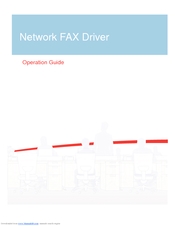KYOCERA TASKalfa 181 MFP көйгөйсүз иштеши үчүн, Windows-та драйверлер орнотулушу керек. Бул анчалык татаал процесс эмес, аларды кайдан жүктөп алуу керектигин билүү гана маанилүү. Төрт жолу бар, алар ушул макалада талкууланат.
KYOCERA TASKalfa 181 үчүн программаны орнотуу ыкмалары
Түзмөктү компьютерге туташтыргандан кийин, иштөө тутуму автоматтык түрдө жабдууну аныктап, анын базасында тиешелүү драйверлерди издейт. Бирок алар дайыма эле боло бербейт. Бул учурда универсалдуу программа орнотулган, анын жардамы менен аппараттын айрым функциялары иштебей калышы мүмкүн. Мындай кырдаалда драйверди кол менен орноткон жакшы.
1-ыкма: KYOCERA расмий сайты
Драйверди жүктөп алуу үчүн, аны өндүрүүчүсүнүн расмий веб-сайтынан издей баштасаңыз болот. Ал жерден сиз TASKalfa 181 моделине гана эмес, ошондой эле компаниянын башка өнүмдөрүнө дагы программаларды таба аласыз.
KYOCERA сайты
- Компаниянын веб-сайтын ачыңыз.
- Бөлүмгө өтүңүз Сервис / колдоо.
- Ачык категория Колдоо борбору.
- Тизмеден тандаңыз "Продукция категориясы" учур "Басып чыгаруу", жана тизмеден "Device" - "TASKalfa 181", жана чыкылдатыңыз "Издөө".
- ОС версиясы боюнча бөлүштүрүлгөн драйверлердин тизмеси пайда болот. Бул жерде сиз принтердин өзү үчүн да, сканер жана факс үчүн да программаны жүктөп алсаңыз болот. Жүктөп алуу үчүн айдоочунун атын чыкылдатыңыз.
- Келишимдин тексти пайда болот. басма сөз "Дал келет" бардык шарттарды кабыл алууга, болбосо жүктөө башталбайт.
Жүктөлгөн драйвер архивделет. Архивдерди колдонуп, бардык файлдарды каалаган папкага ачыңыз.
Ошондой эле караңыз: Файлдарды ZIP архивинен кантип чыгаруу керек
Тилекке каршы, принтер, сканер жана факс үчүн драйверлерде ар кандай орнотуучулар бар, ошондуктан орнотуу процесси ар бири үчүн өзүнчө бөлүнүшү керек. Принтерден баштайлы:
- Ашылбаган папканы ачыңыз "Kx630909_UPD_en".
- Файлды эки жолу чыкылдатып, орноткучту ишке киргизиңиз "Setup.exe" же "KmInstall.exe".
- Ачылган терезеде, баскычты чыкылдатып, өнүмдү колдонуу шарттарын кабыл алыңыз "Кабыл алуу".
- Тез орнотуу үчүн, орнотуучу менюдагы баскычты чыкылдатыңыз "Экспресс орнотуу".
- Пайда болгон терезеде, үстөлдүн үстүндө, драйвери орнотула турган принтерди тандаңыз, ал эми төмөндүгүнөн керектүү функцияларды тандаңыз (бардыгын тандоо сунушталат). Баскычты баскандан кийин "Орнотуу".
Орнотуу башталат. Ал аяктаганга чейин күтө туруңуз, андан кийин орноткучтун терезесин жапсаңыз болот. KYOCERA TASKalfa 181 сканерине драйверди орнотуу үчүн сиз төмөнкүлөрдү кылышыңыз керек:
- Таңгакталган директорияга өтүңүз "ScannerDrv_TASKalfa_181_221".
- Папканы ачуу "TA181".
- Файлды иштетиңиз "Setup.exe".
- Орнотуу устасынын тилин тандап, чыкылдатыңыз "Next". Тилекке каршы, тизмеде орус тили жок, ошондуктан нускамалар англис тилинде берилет.
- Орнотуучунун саламдашуу баракчасында чыкылдатыңыз "Next".
- Бул жерде сиз сканердин атын жана хосттун дарегин көрсөтүшүңүз керек. Бул жөндөөлөрдү чыкылдатып, демейки бойдон калтыруу сунушталат "Next".
- Бардык файлдарды орнотуу башталат. Анын аякташын күтө туруңуз.
- Акыркы терезеде чыкылдатыңыз "Бүтүрүү"орнотуучу терезени жабуу үчүн.
KYOCERA TASKalfa 181 сканердин программасы орнотулган. Факс драйверин орнотуу үчүн, төмөнкүлөрдү аткарыңыз:
- Ашыкча куржунга кириңиз "FAXDrv_TASKalfa_181_221".
- Директорияга өтүңүз "FAXDrv".
- Каталогду ачыңыз "FAXDriver".
- Файлды эки жолу чыкылдатып, факс үчүн драйверди орнотуп алыңыз "KMSetup.exe".
- Саламдашуу терезесинен чыкылдатыңыз "Next".
- Факстын өндүрүүчүсүн жана моделин тандап, андан соң басыңыз "Next". Бул учурда, модель болуп саналат "Kyocera TASKalfa 181 NW-FAX".
- Тармак факсинин атын жазыңыз жана жанындагы кутучаны белгилеңиз "Ооба"аны демейки боюнча колдонуу. Андан кийин чыкылдатыңыз "Next".
- Орнотуу параметрлериңизди карап чыгып, чыкылдатыңыз "Орнотуу".
- Драйвердин компоненттерин ороодон чыгаруу башталат. Бул процесс бүткөнгө чейин күтө туруңуз, андан кийин пайда болгон терезеде, жанындагы кутучаны белгилеңиз "Жок", жана чыкылдатыңыз "Бүтүрүү".
Бул KYOCERA TASKalfa 181 үчүн бардык драйверлерди орнотууну аяктайт. MFP колдонууну баштоо үчүн компьютериңизди өчүрүп күйгүзүңүз.
2-ыкма: Үчүнчү Тарап Программасы
Эгерде биринчи ыкманын көрсөтмөлөрүн аткаруу сизге кыйынчылыктарды жаратса, анда KYOCERA TASKalfa 181 MFP драйверлерин жүктөө жана орнотуу үчүн атайын программаларды колдонсоңуз болот. Бул категориядагы көптөгөн өкүлдөр бар, алардын эң популярдуулугун сиз биздин веб-сайттан таба аласыз.
Read more: Драйвердерди орнотуу программалары
Мындай программанын ар бири өзүнүн уникалдуу өзгөчөлүктөрүнө ээ, бирок программалык камсыздоону жаңыртуунун алгоритми бирдей: биринчиден, эскирген же жетишпеген драйверлерди системалык издөөнү жүргүзүү керек (көбүнчө программа бул ишке киришкенде автоматтык түрдө жасалат), андан кийин орнотуу үчүн керектүү программаны тандап, тиешелүү баскычты чыкылдатыңыз. баскычы. SlimDrivers үлгүсүн колдонуп, мындай программалардын колдонулушун талдап көрөлү.
- Колдонмону ишке киргизиңиз.
- Баскычты басып скандоону баштаңыз "Скандоону баштоо".
- Анын аякташын күтө туруңуз.
- басма сөз "Жүктөө жаңыртуусу" жүктөө үчүн жабдуунун атына карама-каршы, кийинчерээк ал үчүн айдоочу орнотуп.
Ошентип, компьютериңиздеги бардык эскирген драйверлерди жаңырта аласыз. Орнотуу процесси аяктагандан кийин, программаны жаап, компьютерди өчүрүп-күйгүзүңүз.
3-ыкма: Аппараттык ID боюнча драйверди издөө
Аппараттын идентификатору (ID) боюнча драйверди издей турган атайын кызматтар бар. Демек, KYOCERA Taskalfa 181 принтеринин драйверин табуу үчүн, анын ID'син билишиңиз керек. Адатта, бул маалыматты жабдыктын "касиеттеринен" табууга болот Түзмөк башкаргычы. Каралып жаткан принтердин идентификатору төмөнкүчө:
USBPRINT KYOCERATASKALFA_18123DC
Аракеттердин алгоритми жөнөкөй: сиз онлайн-сервистин башкы баракчасын ачып, DevIDди ачып, издөө талаасына аныктагычты киргизип, анан баскычты чыкылдатыңыз "Издөө", андан кийин табылган драйверлердин тизмесинен ылайыктуусун тандап, жүктөп алыңыз. Андан ары орнотуу биринчи ыкмада сүрөттөлгөнгө окшош.
Кененирээк маалымат: Кантип айдоочу аппараттык ID аркылуу табууга болот
4-ыкма: Жергиликтүү Windows куралдары
KYOCERA TASKalfa 181 MFP үчүн драйверлерди орнотуу үчүн, кошумча программага өтүүнүн кажети жок, бардыгын ОС ичинде жасаса болот. Бул үчүн:
- Ачык жана "Башкаруу панели". Муну меню аркылуу жасаса болот. "Старт"тизмеден тандоо менен "Бардык программалар" ушул эле аталыштагы папкада жайгашкан "Системдик Куралдар".
- Нерсени тандаңыз "Түзмөктөр жана принтерлер".
Эскертүү, эгерде элементтердин көрүнүшү категория боюнча болсо, анда сиз басышыңыз керек Түзмөктөрдү жана принтерлерди көрүү.
- Пайда болгон терезенин жогорку панелинен чыкылдатыңыз Принтер кошуу.
- Скандоо аяктаганга чейин күтүп, тизмеден керектүү жабдууларды тандап, чыкылдатыңыз "Next". Келечекте Орнотуу устасынын жөнөкөй көрсөтмөлөрүн аткарыңыз. Эгер табылган жабдыктардын тизмеси бош болсо, шилтемени чыкылдатыңыз "Талап кылынган принтер тизмеде жок.".
- Акыркы нерсени тандап, басыңыз "Next".
- Принтер туташкан портту тандап, чыкылдатыңыз "Next". Демейки жөндөөнү калтыруу сунушталат.
- Сол тизмеден өндүрүүчүнү жана оң тизмеден моделди тандаңыз. Баскычты баскандан кийин "Next".
- Орнотулган жабдуунун жаңы атын киргизип, чыкылдатыңыз "Next".
Сиз тандап алган түзмөккө драйверди орнотуу башталат. Бул процессти аяктагандан кийин, компьютериңизди өчүрүп-күйгүзүү сунушталат.
Жыйынтыктоо
Азыр сиз KYOCERA TASKalfa 181 көп функционалдуу шайманына драйверлерди орнотуунун төрт жолу жөнүндө билесиз. Алардын ар бири өзүнө таандык өзгөчөлүктөргө ээ, бирок алардын бардыгы бирдей түрдө тапшырманы чечүүгө жетишүүгө мүмкүндүк берет.